Создание клиента для удаленного доступа (VNC) на Yeoman и AngularJS#
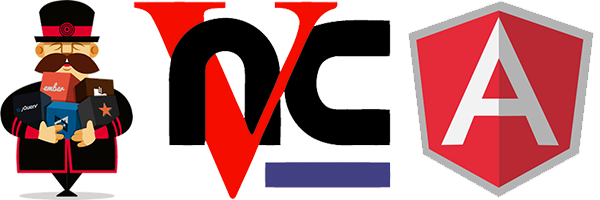
В этой статье я хотел бы рассказать вам, как написать VNC клиент (клиент для удаленного доступа к рабочему столу) при помощи AngularJS и Yeoman. Код, используемый в данной статье доступен на github. Здесь можно увидеть законченный пример.
Это уже мой третий проект, опубликованный на github, который посвящен протоколам удаленного доступа. (VNC клиент за 200 строчек на JavaScript, VNC клиент внутри инструментов разработчик Chrome, VNC клиент на AngularJS).
Что ж, давайте начнем.
Архитектура
Вначале, давайте посмотрим на структуру нашего проекта.
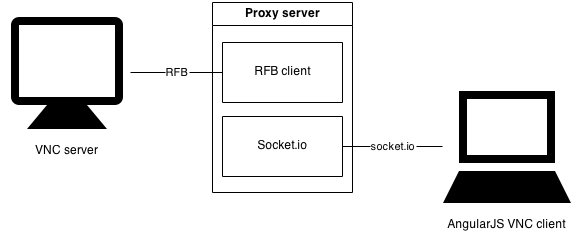
На машине, на которую вы хотите заходить удаленно, должен быть уже установлен VNC сервер (система удалённого доступа к рабочему столу). Также она должна поддерживать RFB протокол (Remote FrameBuffer). В центре схемы — прокси-сервер, с установленным RFB-клиентом, который умеет общаться с RFB-сервером. Прокси-сервер также работает как HTTP-сервер, раздающий статические файлы, а также умеет общаться при помощи socket.io. Последний элемент в схеме — это VNC клиент, написанный на Angular JS, который состоит из нескольких html-страничек и javascript файлов, доступных через браузер на прокси-сервере. Это — то, что видит пользователь VNC клиента. Пользователи используют форму предоставляемую AngularJS VNC клиентом для ввода параметров подключения и для удаленного входа на машину.
Прокси
*Если вам не интересен код на Nodejs, вы можете пропустить эту часть и просто скопировать код прокси с github.
Начнем с прокси-сервера. Создадим директорий angular-vnc. Внутри —
директорий proxy.
mkdir angular-vnc
cd angular-vnc
mkdir proxy
cd proxy
# Создадим package.json, инициализируя nodejs-приложение
npm init
Теперь нужно установить модули, необходимые для работы прокси сервера.
# Необходим для соединения при помощи AngularJS client
npm install socketio --save
# Необходим для соединения с VNC сервером
npm install rfb --save
# Необходим для раздачи статических файлов через AngularJS client
npm install express --save
# Это мы будем использовать для создания HTTP сервера
npm install http --save
# А это для получения фреймов
npm i git+https://github.com/pkrumins/node-png —save
Все зависимости установлены, теперь ваш package.json должен выглядеть
примерно так:
{
"name": "js-vnc",
"version": "0.0.1",
"repository": {
"type": "git",
"url": ""
},
"dependencies": {
"socket.io": "~0.9.16",
"rfb": "~0.2.3",
"express": "~3.4.8",
"http": "0.0.0",
"png": "git+https://github.com/pkrumins/node-png"
}
}
Модуль с кодом для прокси-сервера расположим в папке lib, внутри папки
angular-vnc/proxy:
mkdir lib
touch lib/server.js
touch index.js
Начнем c прокси-сервера. В index.js напишем:
var server = require('./lib/server');
server.run();
Таким образом, мы подключаем модуль из файла ./lib/server.js с кодом нашего
сервера, затем вызываем метод run:
var clients = [],
express = require('express'),
http = require('http'),
Config = {
HTTP_PORT: 8090
};
exports.run = function () {
var app = express(),
server = http.createServer(app);
app.use(express.static(__dirname + '/../../client/app'));
server.listen(Config.HTTP_PORT);
io = io.listen(server, { log: false });
io.sockets.on('connection', function (socket) {
console.info('Client connected');
socket.on('init', function (config) {
var r = createRfbConnection(config, socket);
socket.on('mouse', function (event) {
r.sendPointer(event.x, event.y, event.button);
});
socket.on('keyboard', function (event) {
r.sendKey(event.keyCode, event.isDown);
console.info('Keyboard input')
});
socket.on('disconnect', function () {
disconnectClient(socket);
console.info('Client disconnected')
});
});
});
};
В приведенном выше фрагменте кода создается новое приложение используя фреймворк Express,
слушающее на порту 8090 и раздающее статику из папки /../../client/app.
Следующим шагом, обернем HTTP сервер в socket.io, добавим обработчиков событий
для входящих соединений и инициализируем переменную clients. В
обработчике события connect подключения мы навешиваем еще один обработчик,
который вызывается при подключении (при возникновении событии init, которое
вызовет наш клиент на AngularJS). После подключения, мы добавляем еще три
обработчика, которые обрабатывают события от мышки, клавиатуры, а также
обрабатывают событие, возникающее при разрыве соединения.
Рассмотрим функцию createRfbConnection:
function createRfbConnection(config, socket) {
try {
var r = RFB({
host: config.hostname,
port: config.port,
password: config.password,
securityType: 'vnc',
});
} catch (e) {
console.log(e);
}
addEventHandlers(r, socket);
return r;
}
После получения конфигурации от клиента, мы инициализируем новое RFB
соединение и навешиваем обработчиков событий. Для того, чтобы наш код
заработал, необходимо подключить модуль rfb в server.js.
var RFB = require('rfb');
Функция addEventHandlers навешивает обработчиков RFB событий (ошибки,
получение новых кадров).
function addEventHandlers(r, socket) {
var initialized = false,
screenWidth,
screenHeight;
function handleConnection(width, height) {
screenWidth = width;
screenHeight = height;
console.info('RFB connection established');
socket.emit('init', {
width: width,
height: height
});
clients.push({
socket: socket,
rfb: r,
interval: setInterval(function () {
r.requestRedraw();
}, 1000)
});
r.requestRedraw();
initialized = true;
}
r.on('error', function () {
console.error('Error while talking with the remote RFB server');
});
r.on('raw', function (rect) {
!initialized && handleConnection(rect.width, rect.height);
socket.emit('frame', {
x: rect.x,
y: rect.y,
width: rect.width,
height: rect.height,
image: encodeFrame(rect).toString('base64')
});
r.requestUpdate({
x: 0,
y: 0,
subscribe: 1,
width: screenWidth,
height: screenHeight
});
});
r.on('*', function () {
console.error(arguments);
});
}
Давайте взглянем на обработчик события raw. Он играет очень важную роль в
инициализации соединения. Когда возникает событие raw — мы в первый раз
получаем кадр — значение переменной равно false (это значение переменных
булева типа по умолчанию — подробности можно узнать в статье «отложенные вычисления»),
!initialized будет true, поэтому произойдет вызов функции
handleConnection. Функция handleConnection сообщает клиенту на AngularJS,
о подключении к VNC серверу. Также, она добавляет его в массив clients и
изменяет значение переменной initialized на true, таким образом, когда мы в
следующий раз получим новый кадр, функция handleConnection не вызовется.
Другими словами !initialized && handleConnection(rect.width, rect.height);
это сокращение от:
if (!initialized) {
handleConnection(rect.width, rect.height);
}
Давайте рассмотрим следующий метод нашей прокси, encodeFrame:
function encodeFrame(rect) {
var rgb = new Buffer(rect.width * rect.height * 3, 'binary'),
offset = 0;
for (var i = 0; i < rect.fb.length; i += 4) {
rgb[offset++] = rect.fb[i + 2];
rgb[offset++] = rect.fb[i + 1];
rgb[offset++] = rect.fb[i];
}
var image = new Png(rgb, rect.width, rect.height, 'rgb');
return image.encodeSync();
}
Не забудьте подключить модуль node-png:
var Png = require('../node_modules/png/build/Release/png').Png;
Функция encodeFrame переставляет принятые пиксели и конвертирует их в PNG.
Обработчик событий raw конвертирует результат работы функции encodeFrame
из бинарных данных в base64, для дальнейшей передачи клиенту на AngularJS.
И последний метод в прокси disconnectClient:
function disconnectClient(socket) {
clients.forEach(function (client) {
if (client.socket === socket) {
client.rfb.end();
clearInterval(client.interval);
}
});
clients = clients.filter(function (client) {
return client.socket === socket;
});
}
Как можно понять из названия функции, она отключает клиентов. Функцию вызывает
сокет при разрыве соединения. В начале, она находит клиентов, которые
соответствуют данному сокету, завершает RFB соединение и удаляет его из
массива clients.
Теперь у нас есть готовый прокси-сервер. Давайте продолжим с самой веселой
частью на AngularJS и Yeoman).
VNC клиент на AngularJS и Yeoman
Вначале вам нужно установить Yeoman, если он еще не установлен на вашем компьютере.
# Устанавливаем Yeoman
npm install -g yeoman
# Устанавливаем AngularJS-генератор для Yeoman
npm install -g generator-angular
Теперь можно начинать. Внутри директории angular-vnc создайте папку
client.
cd angular-vnc
mkdir client
cd client
# Создаем новое приложение на AngularJS
yo angular
Yeoman задаст вам несколько вопросов, на которые вы должны ответить:
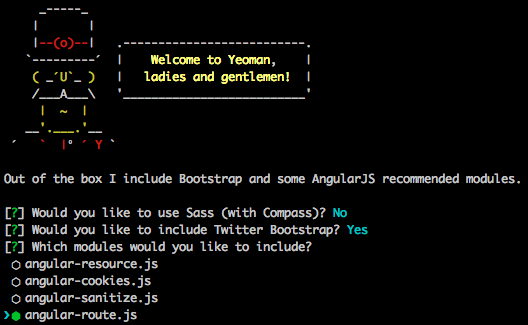
Мы будем использовать Bootstrap и angular-route.js. Подождите несколько
секунд и все зависимости будут установлены.
Посмотрите на файл app/scripts/app.js, его содержимое должно быть примерно
таким:
'use strict';
angular.module('angApp', [
'ngRoute'
])
.config(function ($routeProvider) {
$routeProvider
.when('/', {
templateUrl: 'views/main.html',
controller: 'MainCtrl'
})
.otherwise({
redirectTo: '/'
});
});
Теперь в папке client запустим следующую команду:
yo angular:route vnc
После завершения выполнения команды, содержимое app/scripts/app.js должно
волшебным образом превратиться в:
'use strict';
angular.module('angApp', [
'ngRoute'
])
.config(function ($routeProvider) {
$routeProvider
.when('/', {
templateUrl: 'views/main.html',
controller: 'MainCtrl'
})
.when('/vnc', {
templateUrl: 'views/vnc.html',
controller: 'VncCtrl'
})
.otherwise({
redirectTo: '/'
});
});
Следующим шагом, заменим содержимое app/views/main.html на:
<div class="container">
<div class="row" style="margin-top:20px">
<div class="col-xs-12 col-sm-8 col-md-6
col-sm-offset-2 col-md-offset-3">
<form role="form" name="vnc-form" novalidate>
<fieldset>
<h2>VNC Login</h2>
<hr class="colorgraph">
<div class="form-error" ng-bind="errorMessage"></div>
<div class="form-group">
<input type="text" name="hostname" id="hostname-input"
class="form-control input-lg" placeholder="Hostname"
ng-model="host.hostname" required ng-minlength="3">
</div>
<div class="form-group">
<input type="number" min="1" max="65535" name="port"
id="port-input" class="form-control input-lg"
placeholder="Port" ng-model="host.port" required>
</div>
<div class="form-group">
<input type="password" name="password" id="password-input"
class="form-control input-lg" placeholder="Password"
ng-model="host.password">
</div>
<div class="form-group">
<a href="" class="btn btn-lg btn-primary btn-block"
ng-click="login()">Login</a>
</div>
<hr class="colorgraph">
</fieldset>
</form>
</div>
</div>
</div>
Добавьте следующие css правила в app/styles/main.css:
.colorgraph {
margin-bottom: 7px;
height: 5px;
border-top: 0;
background: #c4e17f;
border-radius: 5px;
background-image: -webkit-linear-gradient(left, #c4e17f, #c4e17f 12.5%,
#f7fdca 12.5%, #f7fdca 25%, #fecf71 25%, #fecf71 37.5%, #f0776c 37.5%,
#f0776c 50%, #db9dbe 50%, #db9dbe 62.5%, #c49cde 62.5%, #c49cde 75%,
#669ae1 75%, #669ae1 87.5%, #62c2e4 87.5%, #62c2e4);
background-image: -moz-linear-gradient(left, #c4e17f, #c4e17f 12.5%,
#f7fdca 12.5%, #f7fdca 25%, #fecf71 25%, #fecf71 37.5%, #f0776c 37.5%,
#f0776c 50%, #db9dbe 50%, #db9dbe 62.5%, #c49cde 62.5%, #c49cde 75%,
#669ae1 75%, #669ae1 87.5%, #62c2e4 87.5%, #62c2e4);
background-image: -o-linear-gradient(left, #c4e17f, #c4e17f 12.5%,
#f7fdca 12.5%, #f7fdca 25%, #fecf71 25%, #fecf71 37.5%, #f0776c 37.5%,
#f0776c 50%, #db9dbe 50%, #db9dbe 62.5%, #c49cde 62.5%, #c49cde 75%,
#669ae1 75%, #669ae1 87.5%, #62c2e4 87.5%, #62c2e4);
background-image: linear-gradient(to right, #c4e17f, #c4e17f 12.5%,
#f7fdca 12.5%, #f7fdca 25%, #fecf71 25%, #fecf71 37.5%, #f0776c 37.5%,
#f0776c 50%, #db9dbe 50%, #db9dbe 62.5%, #c49cde 62.5%, #c49cde 75%,
#669ae1 75%, #669ae1 87.5%, #62c2e4 87.5%, #62c2e4);
}
form.ng-invalid.ng-dirty input.ng-invalid {
border-color: #ff0000 !important;
}
.form-error {
width: 100%;
height: 25px;
color: red;
text-align: center;
}
Они задают разметку и стили для простенькой формы на Bootstrap-е. После запуска вашего прокси-сервера:
cd ../proxy
node index.js
откройте адрес http://localhost:8090, и вы увидите следующее:
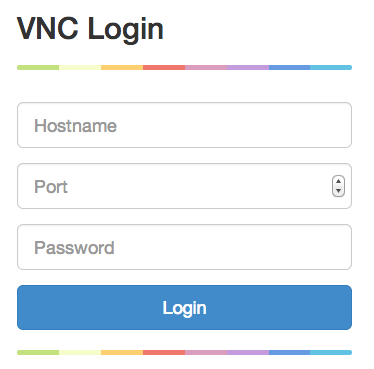
Самое удивительное заключается в том, что у нас уже есть валидация для формы.
Вы заметили, что мы добавили селектор
form.ng-invalid.ng-dirty input.ng-invalid?
AngularJS достаточно умен, чтобы провалидировать поля в нашей форме,
зная их тип (например input type=“number”, для порта) и их атрибуты
(required, ng-minlength - обязательное поле, минимальная длина поля).
Когда AngularJS обнаруживает, что какое-то поле невалидно - он добавляет класс
ng-invalid данному полю и ко всей форме, в которой расположено это поле. Мы
просто воспользовались функциональностью, предоставляемой AngularJS и
доопределили несколько стилей: form.ng-invalid.ng-dirty input.ng-invalid.
Если вы все еще не поняли как работает валидация, ознакомьтесь со статьей о
валидации форм.
Мы подключили контроллер к нашему view (спасибо yeoman), теперь нам осталось только изменить его поведение.
Замените содержимое контроллера app/scripts/controllers/main.js на следующий
кусок кода:
'use strict';
angular.module('clientApp')
.controller('MainCtrl',
function ($scope, $location, VNCClient) {
$scope.host = {};
$scope.host.proxyUrl = $location.protocol() + '://' +
$location.host() + ':' + $location.port();
$scope.login = function () {
var form = $scope['vnc-form'];
if (form.$invalid) {
form.$setDirty();
} else {
VNCClient.connect($scope.host)
.then(function () {
$location.path('/vnc')
}, function () {
$scope.errorMessage = 'Connection timeout. Please, try again.';
});
}
};
});
Наиболее интересная часть главного контроллера - это метод login. В нем, мы
вначале проверяем валидна ли форма (form.$invalid), если она невалидна, то мы
вызываем метод form.$setDirty();. Мы делаем это для того, чтобы удалить
класс ng-pristine формы и провести валидацию повторно. Это необходимо в случае, если
пользователь не введет ничего и нажмет кнопку Login. Если форма валидна, мы
вызываем подключение к VNC клиенту. Как вы видите, данная функция возвращает
промис, при разрешении которого мы редиректим на страницу http://localhost:8090/#/vnc,
а при ошибке мы показываем пользователю сообщение Connection timeout. Please, try again.
(посмотрите в html-разметке <div class="form-error" ng-bind="errorMessage"></div>).
Следующий компонент, который мы собираемся рассмотреть - это сервис
VNCClient. Давайте создадим его при помощи Yeoman
yo angular:service VNCClient
Теперь откроем файл app/scripts/services/vncclient.js и разместим там
следующий код:
'use strict';
var CONNECTION_TIMEOUT = 2000;
function VNCClient($q, Io) {
this.frameCallbacks = [];
this.addFrameCallback = function (fn) {
this.frameCallbacks.push(fn);
};
this.update = function (frame) {
this.frameCallbacks.forEach(function (cb) {
cb.call(null, frame);
});
};
this.removeFrameCallback = function (fn) {
var cbs = this.frameCallbacks;
cbs.splice(cbs.indexOf(fn), 1);
};
this.sendMouseEvent = function (x, y, mask) {
this.socket.emit('mouse', {
x: x,
y: y,
button: mask
});
};
this.sendKeyboardEvent = function (code, shift, isDown) {
var rfbKey = this.toRfbKeyCode(code, shift, isDown);
if (rfbKey)
this.socket.emit('keyboard', {
keyCode: rfbKey,
isDown: isDown
});
};
this.connect = function (config) {
var deferred = $q.defer(),
self = this;
if (config.forceNewConnection) {
this.socket = Io.connect(config.proxyUrl);
} else {
this.socket = Io.connect(config.proxyUrl, { 'force new connection': true });
}
this.socket.emit('init', {
hostname: config.hostname,
port: config.port,
password: config.password
});
this.addHandlers();
this.setConnectionTimeout(deferred);
this.socket.on('init', function (config) {
self.screenWidth = config.width;
self.screenHeight = config.height;
self.connected = true;
clearTimeout(self.connectionTimeout);
deferred.resolve();
});
return deferred.promise;
};
this.disconnect = function () {
this.socket.disconnect();
this.connected = false;
};
this.setConnectionTimeout = function (deferred) {
var self = this;
this.connectionTimeout = setTimeout(function () {
self.disconnect();
deferred.reject();
}, CONNECTION_TIMEOUT);
};
this.addHandlers = function (success) {
var self = this;
this.socket.on('frame', function (frame) {
self.update(frame);
});
};
this.toRfbKeyCode = function (code, shift) {
var keyMap = VNCClient.keyMap;
for (var i = 0, m = keyMap.length; i < m; i++)
if (code == keyMap[i][0])
return keyMap[i][shift ? 2 : 1];
return null;
};
}
VNCClient.keyMap = [[8,65288,65288],[9,65289,65289],[13,65293,65293],
[16,65505,65505],[16,65506,65506],[17,65507,65507],[17,65508,65508],
[18,65513,65513],[18,65514,65514],[27,65307,65307],[32,32,32],
[33,65365,65365],[34,65366,65366],[35,65367,65367],[36,65360,65360],
[37,65361,65361],[38,65362,65362],[39,65363,65363],[40,65364,65364],
[45,65379,65379],[46,65535,65535],[48,48,41],[49,49,33],[50,50,64],
[51,51,35],[52,52,36],[53,53,37],[54,54,94],[55,55,38],[56,56,42],
[57,57,40],[65,97,65],[66,98,66],[67,99,67],[68,100,68],[69,101,69],
[70,102,70],[71,103,71],[72,104,72],[73,105,73],[74,106,74],[75,107,75],
[76,108,76],[77,109,77],[78,110,78],[79,111,79],[80,112,80],[81,113,81],
[82,114,82],[83,115,83],[84,116,84],[85,117,85],[86,118,86],[87,119,87],
[88,120,88],[89,121,89],[90,122,90],[97,49,49],[98,50,50],[99,51,51],
[100,52,52],[101,53,53],[102,54,54],[103,55,55],[104,56,56],[105,57,57],
[106,42,42],[107,61,61],[109,45,45],[110,46,46],[111,47,47],
[112,65470,65470],[113,65471,65471],[114,65472,65472],[115,65473,65473],
[116,65474,65474],[117,65475,65475],[118,65476,65476],[119,65477,65477],
[120,65478,65478],[121,65479,65479],[122,65480,65480],[123,65481,65481],
[186,59,58],[187,61,43],[188,44,60],[189,45,95],[190,46,62],[191,47,63],
[192,96,126],[220,92,124],[221,93,125],[222,39,34],[219,91,123]];
angular.module('clientApp').service('VNCClient', VNCClient);
Я знаю, тут очень много кода, но мы рассмотрим только основные методы. Вы
могли заметить, что мы не следуем лучшему способу определения конструктора
функций — мы не добавляем их в прототип функции. Не беспокойтесь об этом,
AngularJS создаст один экземпляр и сохранит его в вспомогательный кэш.
Давайте посмотрим на метод connect:
this.connect = function (config) {
var deferred = $q.defer(),
self = this;
if (config.forceNewConnection) {
this.socket = Io.connect(config.proxyUrl);
} else {
this.socket = Io.connect(config.proxyUrl,
{ 'force new connection': true });
}
this.socket.emit('init', {
hostname: config.hostname,
port: config.port,
password: config.password
});
this.addHandlers();
this.setConnectionTimeout(deferred);
this.socket.on('init', function (config) {
self.screenWidth = config.width;
self.screenHeight = config.height;
self.connected = true;
clearTimeout(self.connectionTimeout);
deferred.resolve();
});
return deferred.promise;
};
Функция connect принимает в качестве аргумента конфигурационный объект.
Когда метод вызывается, он создает новый сокет при помощи сервиса Io,
который является простейшей оберткой для глобального io, предоставляемого
библиотекой socket.io. Нам нужна эта обертка для облегчения тестирования и
защиты от манки-патчинга. После того как сокет создан, мы посылаем начальное
сообщение (init) прокси-серверу, с требуемой конфигурацией VNC сервера. Мы
также задаем таймаут для соединения. Таймаут очень важен, в случае если ответ
от прокси-сервера пришел слишком поздно или совсем не пришел. Следующая
важная часть метода connect это обработчик ответа на на начальное сообщение
от прокси. При получении ответа за время меньшее таймаута, мы выполняем коллбек
для успешного выполнения промисса, созданный в начале метода connect.
Таким способом мы трансформируем интерфейс на основе коллбеков, предоставляемый библиотекой socket.io в интерфейс, использующий промисы.
Имплементация метода addHandlers:
this.addHandlers = function (success) {
var self = this;
this.socket.on('frame', function (frame) {
self.update(frame);
});
};
В действительности мы добавляем только один обработчик, который вешается на события получения фрейма. Когда новый фрейм получен — мы вызываем метод update. Это может показаться вам очень знакомым — в действительности это обычный паттерн «наблюдатель».
Мы добавляем-убираем коллбеки, используя следующие методы:
this.addFrameCallback = function (fn) {
this.frameCallbacks.push(fn);
};
this.removeFrameCallback = function (fn) {
var cbs = this.frameCallbacks;
cbs.splice(cbs.indexOf(fn), 1);
};
Метод update очень прост:
this.update = function (frame) {
this.frameCallbacks.forEach(function (cb) {
cb.call(null, frame);
});
};
Теперь нам нужно перехватывать события в браузере (нажатие клавиш, клики мышкой) и отсылать их на сервер.
this.sendMouseEvent = function (x, y, mask) {
this.socket.emit('mouse', {
x: x,
y: y,
button: mask
});
};
this.sendKeyboardEvent = function (code, shift, isDown) {
var rfbKey = this.toRfbKeyCode(code, shift, isDown);
if (rfbKey)
this.socket.emit('keyboard', {
keyCode: rfbKey,
isDown: isDown
});
};
Модуль VNC screen может вызывать эти методы. В методе sendKeyboardEvent
мы отображаем коды клавиш, которые мы получаем при нажатии/отпускании в одно,
понятное RFB протоколу. Мы делаем это при помощи массив отображений keymap.
Создадим Io service:
yo angular:factory Io
Добавим следующий кусок кода в app/scripts/services/io.js:
'use strict';
angular.module('clientApp').factory('Io', function () {
return {
connect: function () {
return io.connect.apply(io, arguments);
}
};
});
Не забудьте подключить библиотеку в app/index.html:
<script src="/socket.io/socket.io.js"></script>
И сейчас последняя часть — директива VNC screen. Но прежде, заменим
содержимое app/views/vnc.html:
<div class="screen-wrapper">
<vnc-screen></vnc-screen>
<button class="btn btn-danger" ng-show="connected()"
ng-click="disconnect()">Disconnect</button>
<a href="#/" ng-hide="connected()">Back</a>
</div>
Как вы видите, мы подключили директиву всего лишь при помощи тегов
ng-show="connected()", ng-click="disconnect()", ng-hide="connected()", они
ссылаются на методы определенные в области видимости контроллера VncCtrl.
'use strict';
angular.module('clientApp')
.controller('VncCtrl', function ($scope, $location, VNCClient) {
$scope.disconnect = function () {
VNCClient.disconnect();
$location.path('/');
};
$scope.connected = function () {
return VNCClient.connected;
};
});
Он уже создан в app/scripts/controllers/vnc.js. Вы можете не беспокоиться об
этом, при создании роута Yeoman создаст этот контроллер для нас.
Давайте создадим директиву VNC screen:
yo angular:directive vnc-screen
И откроем файл app/scripts/directives/vnc-screen.js.
Наша директива выглядит следующим образом:
var VNCScreenDirective = function (VNCClient) {
return {
template: '<canvas class="vnc-screen"></canvas>',
replace: true,
restrict: 'E',
link: function postLink(scope, element, attrs) {
//body...
}
};
};
angular.module('clientApp').directive('vncScreen', VNCScreenDirective);
Отрисовка кадра на канвасе реализована в функции link, которую мы рассмотрим
немного попозже. А пока быстро просмотрим остальные свойства данной директивы.
Шаблоном для нашей директы является канвас, у которого выставлен класс
vnc-screen,
он должен подставиться вместо директивы. Также важно отметить наличие
зависимости от VNCCLIent модуля, который мы описали выше.
Давайте посмотрим на функцию link:
if (!VNCClient.connected) {
angular.element('<span>No VNC connection.</span>')
.insertAfter(element);
element.hide();
return;
}
function frameCallback(buffer, screen) {
return function (frame) {
buffer.drawRect(frame);
screen.redraw();
};
}
function createHiddenCanvas(width, height) {
var canvas = document.createElement('canvas');
canvas.width = width;
canvas.height = height;
canvas.style.position = 'absolute';
canvas.style.top = -height + 'px';
canvas.style.left = -width + 'px';
canvas.style.visibility = 'hidden';
document.body.appendChild(canvas);
return canvas;
}
var bufferCanvas = createHiddenCanvas(VNCClient.screenWidth,
VNCClient.screenHeight),
buffer = new VNCClientScreen(bufferCanvas),
screen = new Screen(element[0], buffer),
callback = frameCallback(buffer, screen);
VNCClient.addFrameCallback(callback);
screen.addKeyboardHandlers(VNCClient.sendKeyboardEvent.bind(VNCClient));
screen.addMouseHandler(VNCClient.sendMouseEvent.bind(VNCClient));
scope.$on('$destroy', function () {
VNCClient.removeFrameCallback(callback);
bufferCanvas.remove();
});
На первом шаге функция link проверяет подключен ли клиент, если нет — она
просто добавляет текст — “No VNC connection” и прячет дом-элемент (наш
шаблон). Можно улучшить данный код — добавить свойсто connected и выполнять
разные действия по мере изменения его значения. Это сделает нашу директиву
более динамичной. Но для простоты — давайте пока оставим текущую реализацию.
Строка var bufferCanvas = createHiddenCanvas(VNCClient.screenWidth, VNCClient.screenHeight) создаст скрытый canvas. Его размеры соответствуют
размерам удаленного экрана. Так, если экран удаленного монитора 1024x768px
скрытый канвас будет отрисован с шириной 1024 и высотой 768px. Мы создаем
новый экземпляр объекта VNClclientscreen и передаем ему параметры скрытого
канваса. Конструктор VNClclientscreen оборачивает канвас и предоставляет
следующие методы для его отрисовки.
function VNCClientScreen(canvas) {
this.canvas = canvas;
this.context = canvas.getContext('2d');
this.onUpdateCbs = [];
}
VNCClientScreen.prototype.drawRect = function (rect) {
var img = new Image(),
self = this;
img.width = rect.width;
img.height = rect.height;
img.src = 'data:image/png;base64,' + rect.image;
img.onload = function () {
self.context.drawImage(this, rect.x, rect.y,
rect.width, rect.height);
self.onUpdateCbs.forEach(function (cb) {
cb();
});
};
};
VNCClientScreen.prototype.getCanvas = function () {
return this.canvas;
};
На следующем шаге мы создаем экземпляр объекта Screen. Это последняя
компонента на которую мы взглянем в данном туториале, но прежде рассмотрим
как его использовать. Каждый полученный кадр будем отрисовывать поверх VNC screen (оболочки для скрытого канваса). Делать мы это будем потому, что можем
изменить размер так, что бы он отличался от разрешения экрана на удаленной машине
и мы будем отрисовывать каждый новый фрейм с учетом коэффициента масштабирования.
В функции frameCallback мы отрисовываем полученный прямоугольник (часть
экрана с изменениями) на bufferCanvas-е и после этого отрисовываем
bufferCanvas поверх Screen.
В функции link мы вызываем методы:
addKeyboardHandlers
addMouseHandler
Они просто делегируют обработку событий мыши и нажатий клавиш VNCClient.
Реализация метода addKeyboardHandlers.
Screen.prototype.addKeyboardHandlers = function (cb) {
document.addEventListener('keydown', this.keyDownHandler(cb), false);
document.addEventListener('keyup', this.keyUpHandler(cb), false);
};
Screen.prototype.keyUpHandler = function (cb) {
return this.keyUpHandler = function (e) {
cb.call(null, e.keyCode, e.shiftKey, 1);
e.preventDefault();
};
};
Screen.prototype.keyDownHandler = function (cb) {
return this.keyDownHandler = function (e) {
cb.call(null, e.keyCode, e.shiftKey, 0);
e.preventDefault();
};
};
Теперь вы видите, почему мы используем
VNCClient.sendKeyboardEvent.bind(VNCClient) — при нажатии/отпускании
клавиши мы вызываем коллбеки с null контекстом. Чтобы обойти это, мы
принудительно привязываем контекст к Vncclient.
Все, закончили! Мы пропустили несколько методов объекта Screen, так как их
рассмотрение неважно для этой статьи. В любом случае здесь приведена полная
имплементация Screen:
function Screen(canvas, buffer) {
var bufferCanvas = buffer.getCanvas();
this.originalWidth = bufferCanvas.width;
this.originalHeight = bufferCanvas.height;
this.buffer = buffer;
this.canvas = canvas;
this.context = canvas.getContext('2d');
this.resize(bufferCanvas);
}
Screen.prototype.resize = function () {
var canvas = this.buffer.getCanvas(),
ratio = canvas.width / canvas.height,
parent = this.canvas.parentNode,
width = parent.offsetWidth,
height = parent.offsetHeight;
this.canvas.width = width;
this.canvas.height = width / ratio;
if (this.canvas.height > height) {
this.canvas.height = height;
this.canvas.width = height * ratio;
}
this.redraw();
};
Screen.prototype.addMouseHandler = function (cb) {
var buttonsState = [0, 0, 0],
self = this;
function getMask() {
var copy = Array.prototype.slice.call(buttonsState),
buttons = copy.reverse().join('');
return parseInt(buttons, 2);
}
function getMousePosition(x, y) {
var c = self.canvas,
oc = self.buffer.getCanvas(),
pos = c.getBoundingClientRect(),
width = c.width,
height = c.height,
oWidth = oc.width,
oHeight = oc.height,
widthRatio = width / oWidth,
heightRatio = height / oHeight;
return {
x: x / widthRatio - pos.left,
y: y / heightRatio - pos.top
};
}
this.canvas.addEventListener('mousedown', function (e) {
if (e.button === 0 || e.button === 2) {
buttonsState[e.button] = 1;
var pos = getMousePosition(e.pageX, e.pageY);
cb.call(null, pos.x, pos.y, getMask());
}
e.preventDefault();
}, false);
this.canvas.addEventListener('mouseup', function (e) {
if (e.button === 0 || e.button === 2) {
buttonsState[e.button] = 0;
var pos = getMousePosition(e.pageX, e.pageY);
cb.call(null, pos.x, pos.y, getMask());
}
e.preventDefault();
}, false);
this.canvas.addEventListener('contextmenu', function (e) {
e.preventDefault();
return false;
});
this.canvas.addEventListener('mousemove', function (e) {
var pos = getMousePosition(e.pageX, e.pageY);
cb.call(null, pos.x, pos.y, getMask());
e.preventDefault();
}, false);
};
Screen.prototype.addKeyboardHandlers = function (cb) {
document.addEventListener('keydown', this.keyDownHandler(cb), false);
document.addEventListener('keyup', this.keyUpHandler(cb), false);
};
Screen.prototype.keyUpHandler = function (cb) {
return this.keyUpHandler = function (e) {
cb.call(null, e.keyCode, e.shiftKey, 1);
e.preventDefault();
};
};
Screen.prototype.keyDownHandler = function (cb) {
return this.keyDownHandler = function (e) {
cb.call(null, e.keyCode, e.shiftKey, 0);
e.preventDefault();
};
};
Screen.prototype.redraw = function () {
var canvas = this.buffer.getCanvas();
this.context.drawImage(canvas, 0, 0,
this.canvas.width, this.canvas.height);
};
Screen.prototype.destroy = function () {
document.removeEventListener('keydown', this.keyDownHandler);
document.removeEventListener('keyup', this.keyUpHandler);
this.canvas.removeEventListener('contextmenu');
this.canvas.removeEventListener('mousemove');
this.canvas.removeEventListener('mousedown');
this.canvas.removeEventListener('mouseup');
};
Последний шаг — это запустить VNC клиент. Убедитесь, что на вашем компьютере установлен VNC сервер и запустите его.
Наберите следующие команды:
cd angular-vnc
cd proxy
node index.js
Теперь откройте урл: http://localhost:8090, и наслаждайтесь.